
64位系统安装matlab,64位系统下MATLAB的安装指南
时间:2024-11-10 来源:网络 人气:
64位系统下MATLAB的安装指南
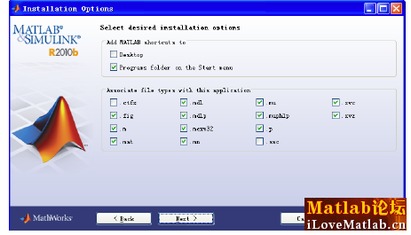
随着计算机技术的不断发展,64位系统已经成为主流。MATLAB作为一款强大的科学计算软件,在科研、工程等领域有着广泛的应用。本文将详细介绍如何在64位系统下安装MATLAB,帮助您快速上手。
一、准备工作

在开始安装MATLAB之前,请确保您的电脑满足以下条件:
操作系统:Windows 7/8/10/11(64位)
处理器:Intel Core i5/i7/i9 或 AMD Ryzen 5/7/9 等高性能处理器
内存:8GB以上
硬盘:至少20GB可用空间
显卡:支持DirectX 11或更高版本
二、下载MATLAB安装包
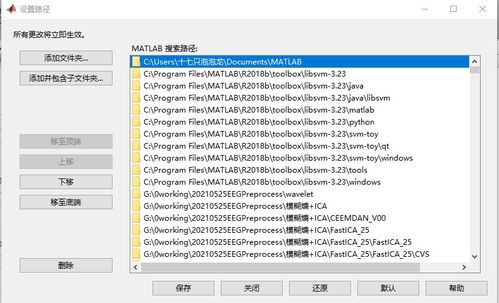
您可以从MATLAB官方网站下载适合64位系统的安装包。以下是下载步骤:
打开MATLAB官方网站(https://www.mathworks.com/)
注册一个MathWorks账号
登录账号,进入“我的产品”页面
选择您需要安装的MATLAB版本,点击“下载”按钮
下载完成后,解压安装包
三、安装MATLAB

以下是安装MATLAB的步骤:
双击解压后的安装包中的setup.exe文件
阅读许可协议,勾选“我接受许可协议中的条款”,点击“下一步”
选择安装类型,这里我们选择“典型安装”,点击“下一步”
选择安装路径,建议选择非系统盘,例如D盘,点击“下一步”
等待安装过程完成,安装完成后点击“完成”
四、配置MATLAB环境变量

为了方便在命令行中调用MATLAB,我们需要配置环境变量。
右键点击“此电脑”,选择“属性”
点击“高级系统设置”
在“系统属性”窗口中,点击“环境变量”
在“系统变量”中,找到“Path”变量,点击“编辑”
在变量值中添加MATLAB安装路径,例如:D:Program FilesMATLABR2023bbinwin64
点击“确定”保存设置
五、验证MATLAB安装
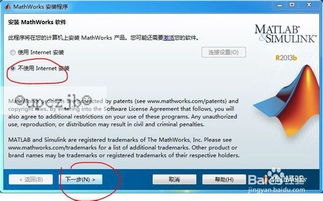
安装完成后,我们可以通过以下步骤验证MATLAB是否安装成功:
打开命令提示符(cmd)
输入“matlab”命令
如果出现MATLAB的启动界面,则表示安装成功
通过以上步骤,您已经成功在64位系统下安装了MATLAB。接下来,您可以开始使用MATLAB进行科学计算和编程了。祝您学习愉快!
相关推荐
教程资讯
教程资讯排行













